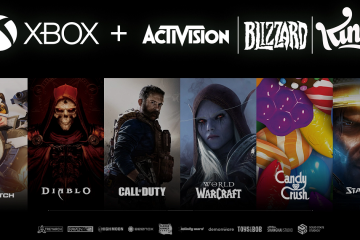Veel gebruikers meldden dat er een blauwe of rode tint op hun computer verschijnt, sommige monitoren hebben een blauwe of koelere tint, terwijl dit bij sommige rood of geelachtig. Dit is verschrikkelijk voor niet alleen foto-of video-editors die willen dat de foto zo dicht mogelijk bij de werkelijkheid komt, maar ook voor algemene gebruikers, omdat het de video-kijkervaring aanzienlijk verslechtert. In dit bericht gaan we oplossingen voor beide gevallen geven en kijken wat u moet doen als u een Blauwe of Rend-tint op de monitor in Windows 11 of 10 ziet.
Herstel blauwe of rode tint op monitor in Windows 11/10
Als u een blauwe of rode tint op de monitor op uw computer ziet, volg dan de onderstaande oplossingen.
Controleer of Nachtlampje aan staatUpdate uw grafische stuurprogramma’s Draai uw grafische stuurprogramma’s terugControleer of u een app voor schermkalibratie heeft Stel native vernieuwingsfrequentie en schermresolutie inGebruik systeemherstelpunt.
Laten we er in detail over praten.
1] Controleer of nachtlampje aan is
Het allereerste dat u moet doen, is controleren of het nachtlampje aan is, aangezien het een licht roodachtig geel schaduw op uw scherm om uw ogen te beschermen tegen blauw licht dat uit het beeldscherm komt. Om hetzelfde te doen, kunt u ofwel naar Snelle instellingen gaan door op het batterijpictogram (of een ander pictogram op uw taakbalk) te klikken of naar Instellingen > Systeem > Beeldscherm te gaan en te controleren of het nachtlampje brandt. Als het nachtlampje aan is, kunt u het uitschakelen of de instellingen ervan configureren om het iets beter te maken.
Als je de instellingen wilt configureren, ga je naar Instellingen > Systeem > Scherm > Nachtlampje en wijzig je de sterkte of kleurtemperatuur. Hoe warmer het display is, hoe roodachtig het wordt. Houd deze informatie dus in gedachten bij het wijzigen van de schermtemperatuur.
2] Werk uw grafische stuurprogramma’s bij
Een fout in uw beeldschermstuurprogramma’s kan de kleur van het scherm veranderen in blauw of rood. Dus probeer het grafische stuurprogramma bij te werken en kijk of dat helpt. Deze berichten laten je zien hoe je kunt updaten:
3] Zet je grafische stuurprogramma’s terug
Als je onlangs je grafische stuurprogramma hebt bijgewerkt en het probleem is begonnen of als er geen update beschikbaar is, moeten we het GPU-stuurprogramma terugdraaien en kijken of dat helpt. Hiermee wordt uw GPU teruggezet naar het punt waarop deze nog prima werkte. Volg de voorgeschreven stappen om het stuurprogramma terug te draaien.
Open Apparaatbeheer.Beeldschermadapters uitvouwen. Klik met de rechtermuisknop op uw stuurprogramma en klik op Eigenschappen. Ga naar het tabblad Stuurprogramma en klik op de Stuurprogramma terugdraaien.
Als de knop Stuurprogramma terugzetten grijs is, heeft u ofwel uw stuurprogramma niet bijgewerkt of kan uw computer het stuurprogramma niet terugdraaien, ga naar de volgende oplossing en sla deze over.
4] Controleer of u een beeldschermkalibratie-app heeft
Vervolgens moeten we controleren of er een beeldschermkalibratie-app op uw computer is geïnstalleerd. Een app van derden kan problemen voor u veroorzaken door de kalibratie van het beeldscherm te wijzigen. Dus als je zo’n app hebt, reset hem dan of verwijder hem van je computer. Dit blijkt in veel gevallen de boosdoener te zijn.
5] Problemen oplossen in Clean Boot
Als u geen enkele app voor schermkalibratie kunt bedenken die u hebt geïnstalleerd, voert u een schone laars. U moet elke afzonderlijke service uitschakelen, behalve die met betrekking tot Windows en GPU. Kijk vervolgens of het scherm nog steeds de blauwe of rode tint heeft. Als de tint verdwijnt, schakelt u services handmatig in om erachter te komen welke app de boosdoener is. Zodra u weet welke app dit probleem veroorzaakt, hoeft u deze alleen maar te verwijderen en uw probleem wordt opgelost.
6] Stel de oorspronkelijke vernieuwingsfrequentie en schermresolutie in
Als u de schermresolutie of verversingssnelheid hebt gewijzigd in iets anders dan de oorspronkelijke resolutie, bestaat de mogelijkheid dat u een vreemde tint ziet. Als u de twee opties wilt wijzigen, gaat u naar Instellingen > Systeem > Beeldscherm > Geavanceerd beeldscherm. Stel het beeldscherm in dat u de problemen geeft via’Beeldscherm instellen om de instellingen te bekijken of te wijzigen’, klik op Eigenschappen van beeldschermadapter voor Beeldscherm 1, klik op Alles weergeven Modi, stel de oorspronkelijke resolutie en vernieuwingsfrequentie in en klik op OK.
7] Systeemherstelpunt gebruiken
Als niets werkte, is er misschien een configuratiewijziging doorgevoerd en kunt u deze nu niet meer wijzigen. In dat geval moet u het systeemherstelpunt gebruiken als u er een hebt gemaakt, omdat het uw systeem terugzet naar een punt waarop het probleem er niet was. Zoek in dat geval naar’Herstelpunt zoeken’in het menu Start, klik op de knop Systeemherstel en volg de instructies op het scherm om het proces te voltooien.
Hopelijk kunt u het probleem oplossen probleem met de oplossingen die in dit bericht worden genoemd.
Lees: Fix Desktop wordt roze of paars in Windows
Hoe repareer ik de rode tint op mijn Windows 11?
Als je een rode tint op je scherm ziet, controleer dan eerst of het nachtlampje brandt. Nachtlicht, om het blauwe licht uit je display te filteren, maakt het scherm een beetje gelig. Als het lampje niet brandt, volgt u de oplossingen die in dit bericht worden genoemd om het probleem op te lossen en uw scherm weer normaal te maken.
Gerelateerd: Computermonitor heeft een gele tint op het scherm.
Hoe kom ik van de blauwe tint op Windows af?
Het is vrij normaal dat een beeldscherm een lichte blauwe tint heeft, aangezien dit afhankelijk is van de fabrikant van uw computer. Als je het niet wilt, zet je gewoon het nachtlampje aan en het voegt een gele tint toe aan je scherm en is beter voor je ogen. Als het blauwe scherm ondraaglijk is en je denkt dat er iets mis is met je beeldscherm, voer dan de oplossingen uit die in dit bericht worden genoemd.
Lees: Het computerscherm ziet er vervaagd uit of het beeldscherm doet vervagen.